打印机已经迅速成为家庭办公室必备的工具,多年来,它们的安装已经显著简化。虽然大多数打印机会自动安装,但将打印机添加到网络或与其他用户共享打印机仍然有些棘手。一旦你学会如何做到这一点,你甚至可以使你的打印机允许你从世界上任何地方打印!
步骤

1 如果您有打印机,请阅读它的安装指南。很多打印机都非常讲究,如果你有安装指南,你应该遵循它的确切说明之前,服从这些一般指示。您通常可以在制造商的支持页面上找到PDF格式的安装指南。您可以通过打开谷歌并搜索“制造商 模型支持”。

2 把打印机插入你的电脑。确保将其直接插入计算机的USB端口,而不是USB集线器。有些打印机还需要插入电源。

3 打开打印机。您应该会听到页面传送机制启动,打印机应该会亮起来。

4 等待操作系统检测并安装打印机。所有现代版本的Windows和OS X应该能够自动检测打印机,并安装必要的驱动程序。您可能需要连接到internet,以便您的操作系统下载适当的文件。对于大多数用户来说,这应该是开始从计算机打印到新打印机所需要做的全部工作。如果您使用的是较老版本的Windows/OS X,或者打印机没有自动检测到,请继续阅读。

5 安装打印机自带的软件。这通常会安装Windows没有自动安装的驱动程序,还可能会安装额外的打印软件,让你可以利用打印机的额外功能。如果您没有随打印机附带的磁盘,并且操作系统没有自动检测到它,请继续阅读。只要你的打印机被正确地自动安装,你通常不需要安装任何其他东西。

6 从制造商的网站下载驱动程序。如果你没有光盘和打印机没有自动安装,你可以直接从制造商下载驱动程序。你需要知道你的打印机的型号,这应该是突出的打印机本身。您可以通过打开谷歌并搜索“制造商 模型支持”。

7 运行下载的驱动程序。安装驱动程序后,您的打印机现在应该可以从支持打印的计算机上的任何程序打印。
方法 二: 安装网络打印机(Windows)

1 了解什么是网络打印机。网络打印机是直接安装在网络上的打印机。网络打印机不依赖于正在连接的计算机,但是配置起来有些困难,特别是当打印机比较旧的时候。并非所有打印机都可以配置为网络打印机..

2 如果您有打印机,请阅读它的安装指南。安装网络打印机可能比安装USB打印机更棘手,而且许多打印机都有需要安装的特定方式。参考您的打印机的具体安装指南可以为您省去很多麻烦。您通常可以在制造商的支持页面上找到PDF格式的安装指南。您可以通过打开谷歌并搜索“制造商 模型支持”。

3 将打印机连接到网络。通常有两种方法可以将网络打印机连接到您的家庭网络:有线或无线。 有线-使用以太网网络电缆将打印机连接到网络路由器。通常,这不需要任何进一步的网络配置。 Wireless—使用显示屏幕(如果可用)将打印机连接到无线网络。大多数无线打印机都有一个小显示屏,你可以用它来查找和连接到你的家庭网络。如果您的网络是安全的,您将被要求输入密码。如果没有屏幕,可能需要先用USB将打印机连接到计算机,然后在Windows中进行配置。

4 打开控制面板。一旦打印机成功连接到网络,您就可以从控制面板将其安装到Windows中。

5 选择“设备和打印机”。

6 点击 。添加一个打印机。

7 选择“添加网络、无线或蓝牙打印机”。Windows将开始扫描网络上的打印机。 如果你使用的是Windows 8, Windows会自动扫描本地和网络打印机,而不是让你选择你想要寻找的选项。

8 从列表中选择您的无线打印机。点击 下一个
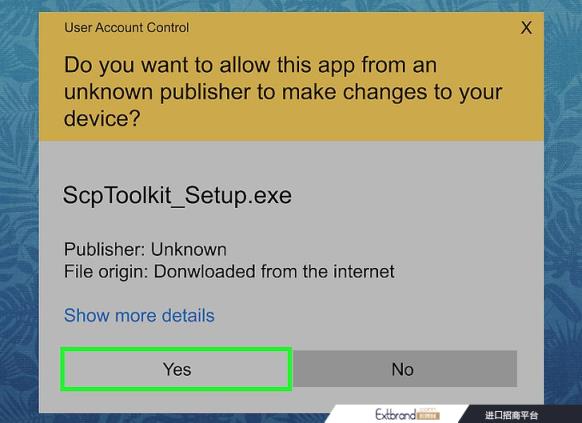
9 安装驱动程序(如果出现提示)。Windows可能会提示您安装打印机驱动程序。请确保您已连接到internet,然后单击 安装驱动程序。一旦驱动程序被安装,你将能够从任何支持打印的程序打印到你的网络打印机。如果你没有网络连接,你可以用打印机自带的光盘来安装驱动程序。并不是所有的打印机都需要单独的驱动程序安装。
方法 三: 安装网络打印机(Mac)

1 了解什么是网络打印机。网络打印机是直接安装在网络上的打印机。网络打印机不依赖于正在连接的计算机,但是配置起来有些困难,特别是当打印机比较旧的时候。并非所有打印机都可以配置为网络打印机..

2 如果您有打印机,请阅读它的安装指南。安装网络打印机可能比安装USB打印机更棘手,而且许多打印机都有需要安装的特定方式。参考您的打印机的具体安装指南可以为您省去很多麻烦。您通常可以在制造商的支持页面上找到PDF格式的安装指南。您可以通过打开谷歌并搜索“制造商 模型支持”。

3 将打印机连接到网络。通常有两种方法可以将网络打印机连接到您的家庭网络:有线或无线。 有线-使用以太网网络电缆将打印机连接到网络路由器。通常,这不需要任何进一步的网络配置。 Wireless—使用显示屏幕(如果可用)将打印机连接到无线网络。大多数无线打印机都有一个小显示屏,你可以用它来查找和连接到你的家庭网络。如果您的网络是安全的,您将被要求输入密码。如果没有屏幕,可能需要先用USB将打印机连接到计算机,然后在OS X中进行配置。

4 点击苹果菜单并选择 系统设置。

5 选择 打印,传真。

6 单击“+”按钮搜索新打印机。

7 从“Default”选项卡选择您的网络打印机。

8 点击 。添加。您的网络打印机将安装在OS X中,您可以在任何程序的打印菜单中选择它。

1 理解共享打印机和网络打印机之间的区别。共享打印机是一种打印机,它连接到网络上的一台计算机,然后提供给其他人使用。打印机所连接的计算机必须接通电源才能进行打印。几乎任何打印机都可以在网络上共享。

2 在要共享的计算机上安装打印机。按照第一部分的步骤来安装USB打印机,就像平常一样。注意:这个方法只适用于Windows 7和Windows 8。如果您使用的是Vista或XP,请点击这里。

3 打开开始菜单并输入 。homegroup。从结果中选择“HomeGroup”。 如果你正在使用Windows 8,开始输入 homegroup而在开始屏幕上。

4 通过单击。创建一个新的HomeGroup 。创建一个homegroup按钮。如果已经存在一个HomeGroup,您可以加入现有的HomeGroup。 Windows 7 Starter和Home Basic只能加入HomeGroups,而不能创建它们。如果您网络上的所有计算机都在使用这些版本或更早版本的Windows,请单击这里。

5 在创建home组时,确保“Printer”菜单被设置为“Shared”。在Windows 7中,确保选中“打印机”框。

6 写下创建HomeGroup时生成的密码。

7 从要访问共享打印机的计算机上打开HomeGroup面板。在开始菜单中搜索HomeGroup菜单,就像在另一台电脑上搜索一样。

8 选择时加入HomeGroup。您将被要求输入先前提供的密码。

9 单击“安装打印机”在您的计算机上安装共享打印机。您可能还会被提示安装驱动程序。 Windows 8用户应该能够访问共享打印机,只要他们加入HomeGroup。

10 打印到共享打印机。一旦安装了打印机,您就可以像直接插入计算机一样对其进行打印。连接打印机的计算机必须打开并登录到Windows才能连接到它。



